Простые варианты копирования объектов
Если закрыть окно щелчком на кнопке ОК, объект просто переместится. Для копирования воспользуйтесь кнопкой Copy (Копировать). Иногда удобно комбинировать применение окна Move (Перемещение) и инструмента Measure (Линейка) (рис. 5.3).
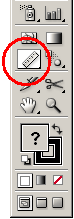
Рис. 5.3. Инструмент Measure на палитре инструментов
Например, вы хотите скопировать объект в строго определенное место документа. Можно попытаться сделать это вручную, а можно вызвать окно Move (Перемещение), включить там опцию Preview (Просмотр) и добиться нужного результата подбором параметров сдвига, но есть более удобный способ.
- Выделите объект.
- Активизируйте инструмент Measure (Линейка).
- Подведите курсор к какой-нибудь точке выделенного объекта (точка А на рис. 5.4, а), нажмите кнопку мыши и, не отпуская ее, переместите курсор. Отпустите кнопку мыши.
- Место, в котором вы отпустите кнопку мыши, будет соответствовать новой позиции точки А (точка Б на рис. 5.4, а).
- Вызовите окно Move (Перемещение) сочетанием клавиш CTRL + SHIFT + M.
Щелкните в нем на кнопке Copy (Копировать). Объект будет скопирован на новое место (рис. 5.4, б).
Совет
Если вы хотите не копировать, а просто переместить фигуру, после применения инструмента Measure (Линейка) достаточно нажать сочетание клавиш CTRL + D.
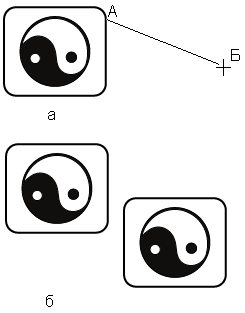
Рис. 5.4. Этапы копирования объекта с применением инструмента Measure
Наконец, следует упомянуть очень простой и быстрый способ скопировать объект на то же самое место – использование буфера обмена (Clipboard).
- Выделите объект.
- Нажмите CTRL + C.
- Нажмите CTRL + B или CTRL + F. В первом случае копия будет вставлена в том же месте, что и оригинал, но на заднем плане, во втором – на переднем.
